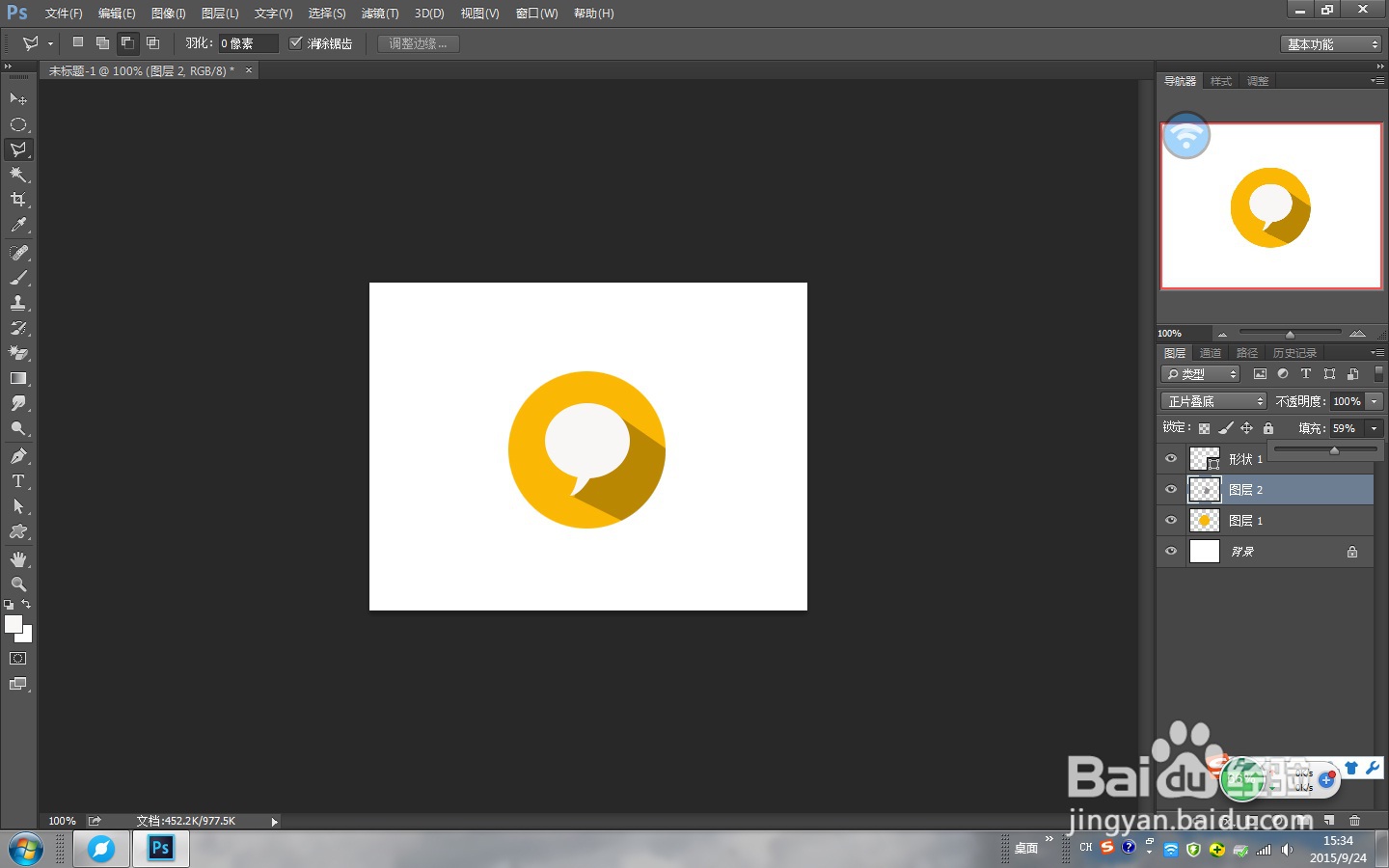1、新建白色背景文件,创建新图层,用“椭圆形选框工具”画正圆(按住shift键),填充颜色;

2、创建新图层,用“自定义形状工具”画图标形状;
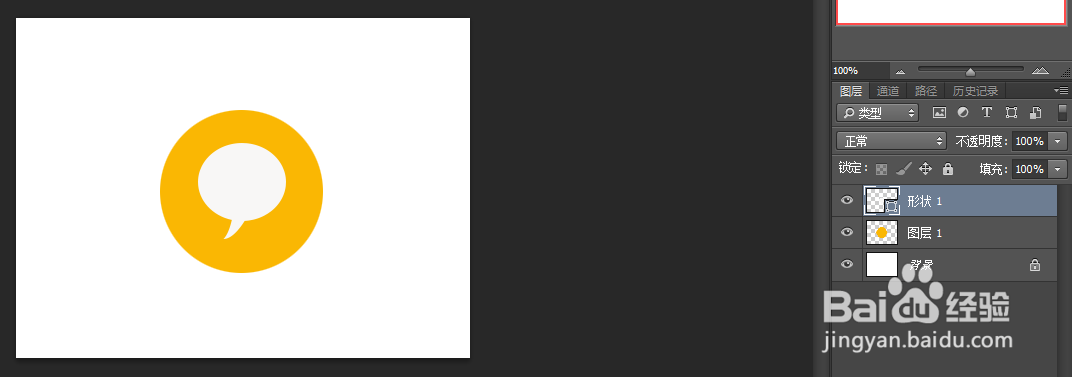
3、在“图层1”上面再创建一个新图层,用“多边形套索工具”勾画出阴影区域,填充灰色;
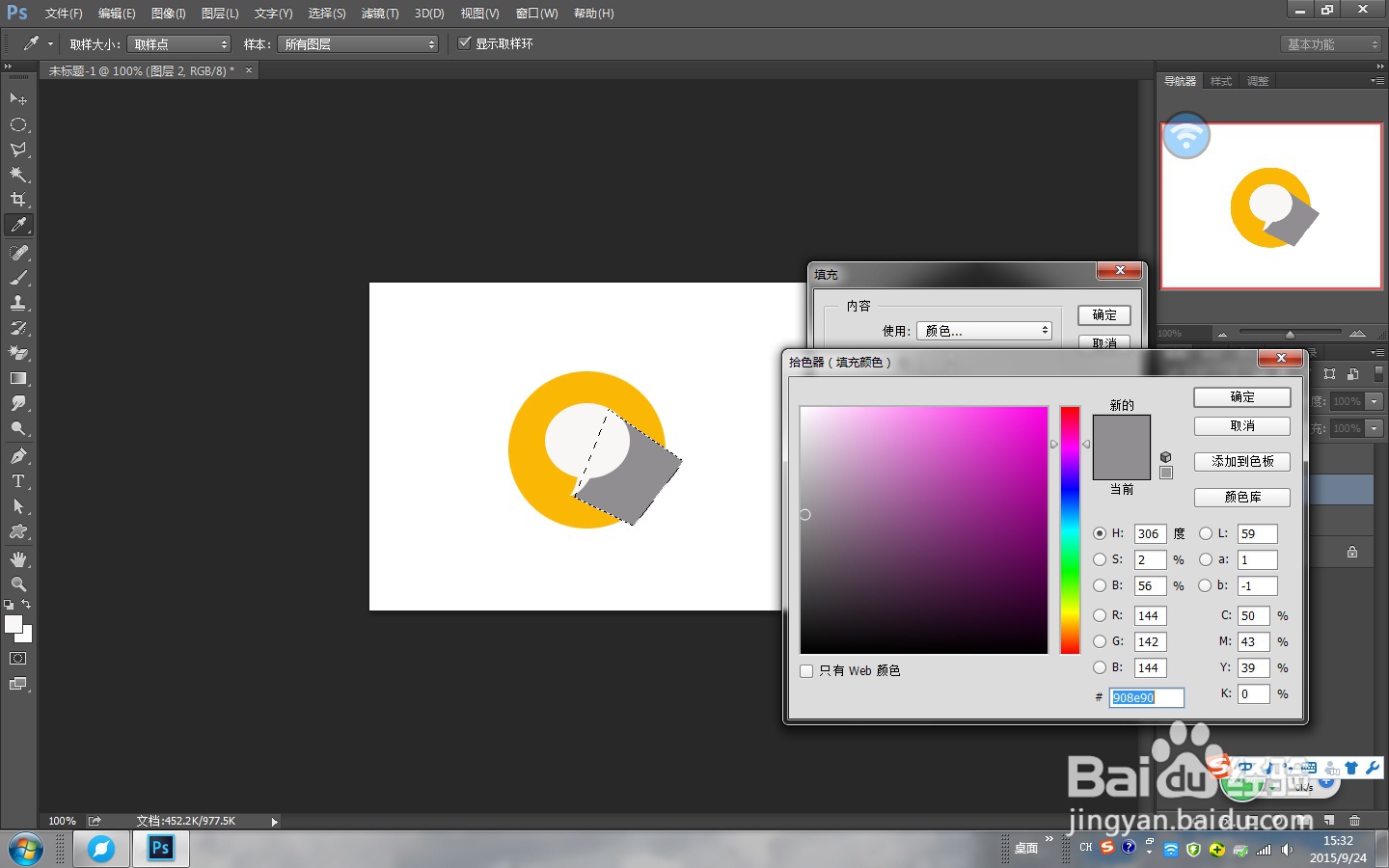
4、ctrl+点击“图层1”载入选区,选择“图层2”,“选择--反选”、“编辑--清除”;
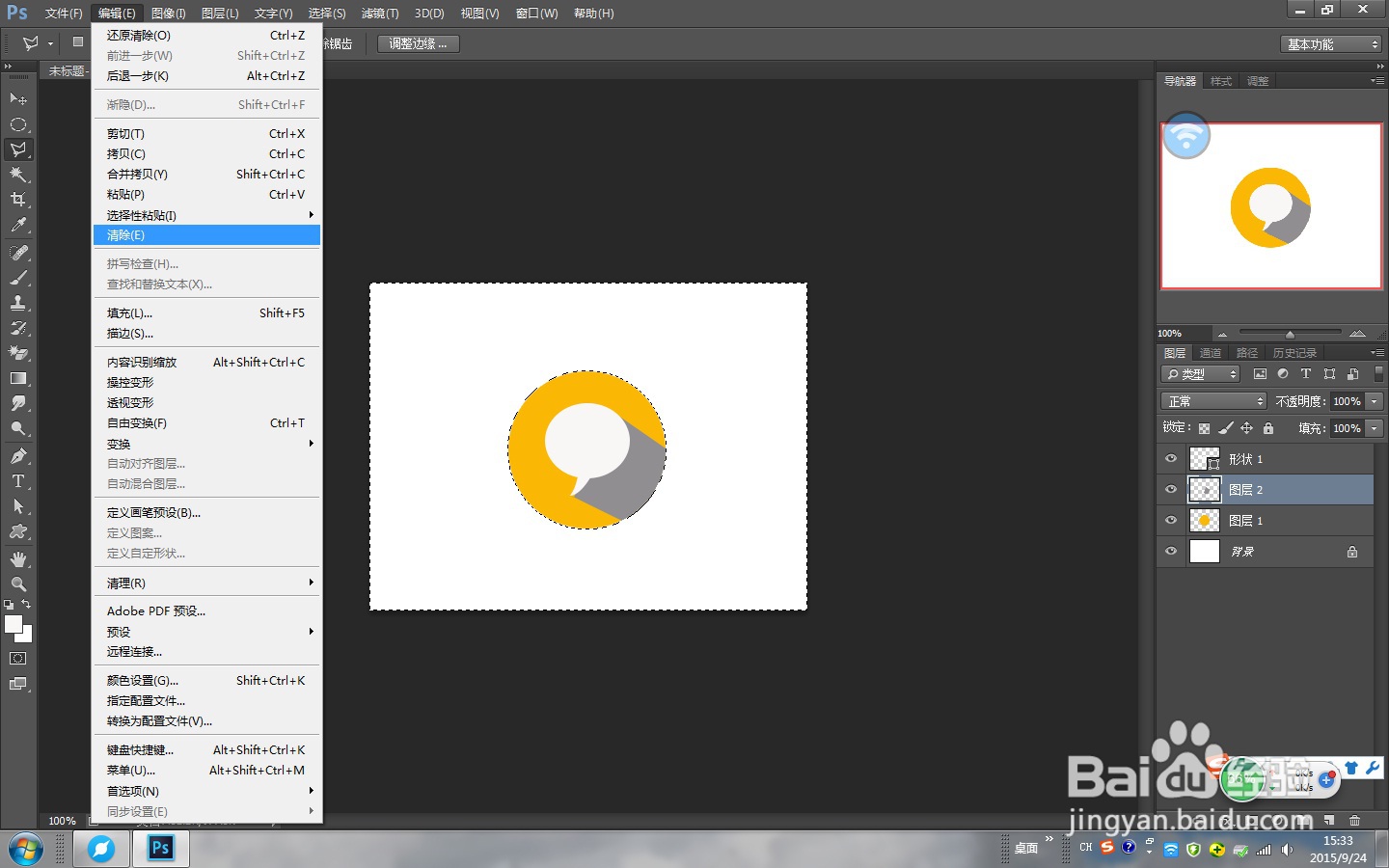
5、改“图层模式”为“正片叠底”,调低“透明度”,完成。
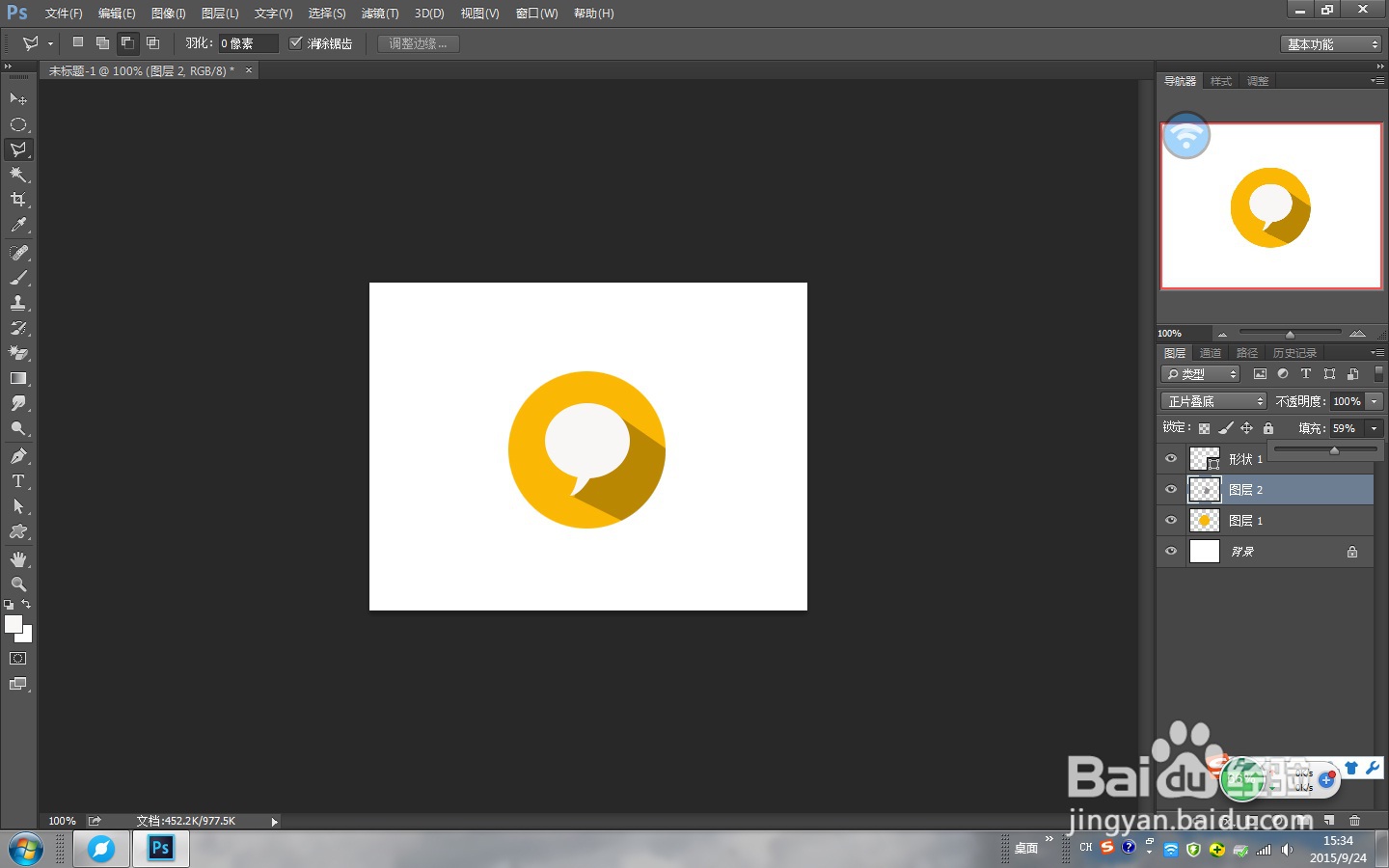
时间:2024-10-12 16:19:49
1、新建白色背景文件,创建新图层,用“椭圆形选框工具”画正圆(按住shift键),填充颜色;

2、创建新图层,用“自定义形状工具”画图标形状;
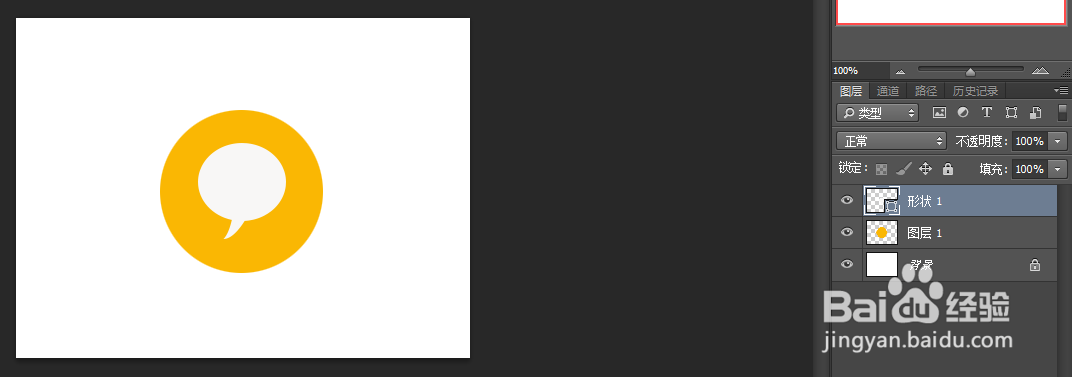
3、在“图层1”上面再创建一个新图层,用“多边形套索工具”勾画出阴影区域,填充灰色;
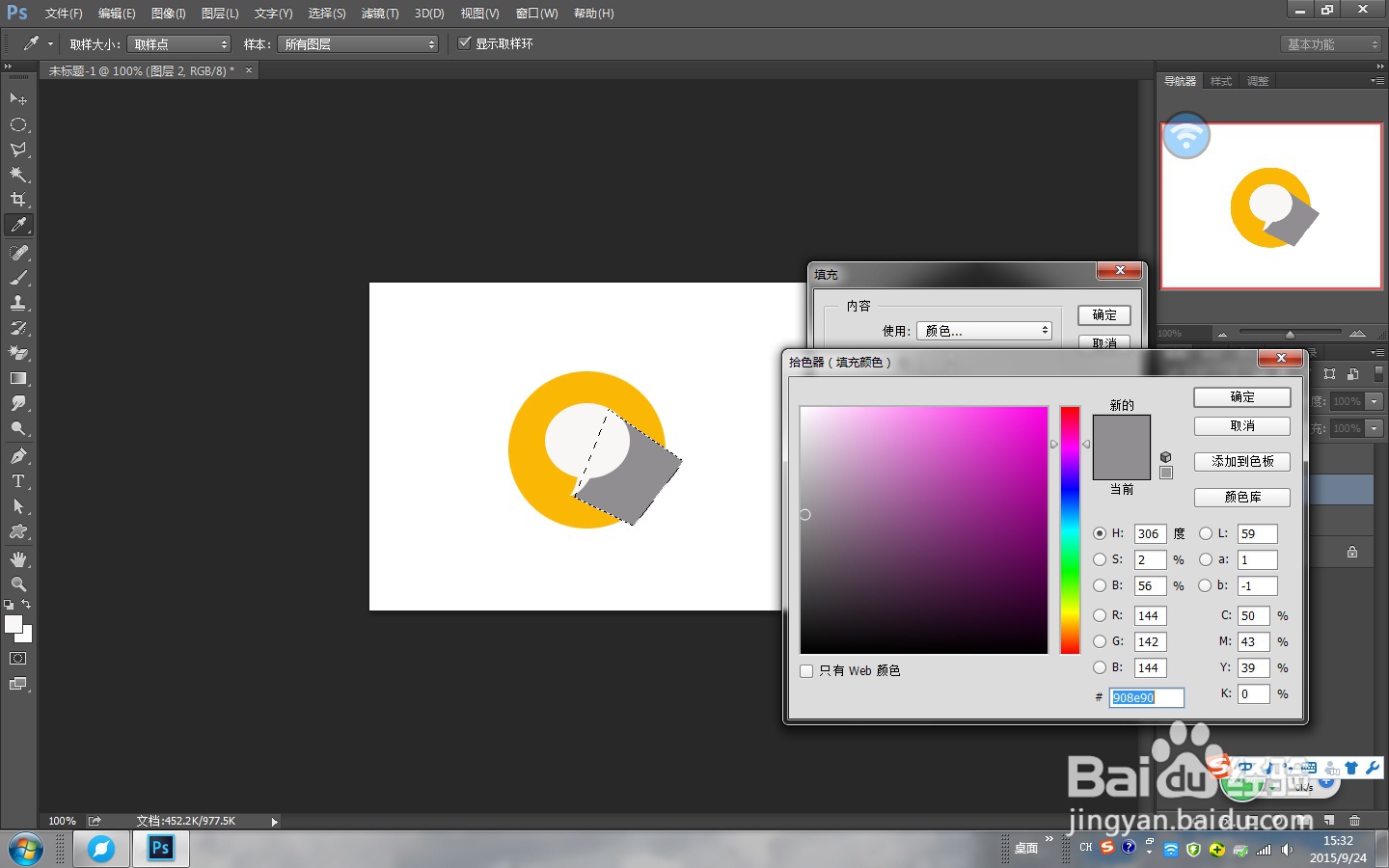
4、ctrl+点击“图层1”载入选区,选择“图层2”,“选择--反选”、“编辑--清除”;
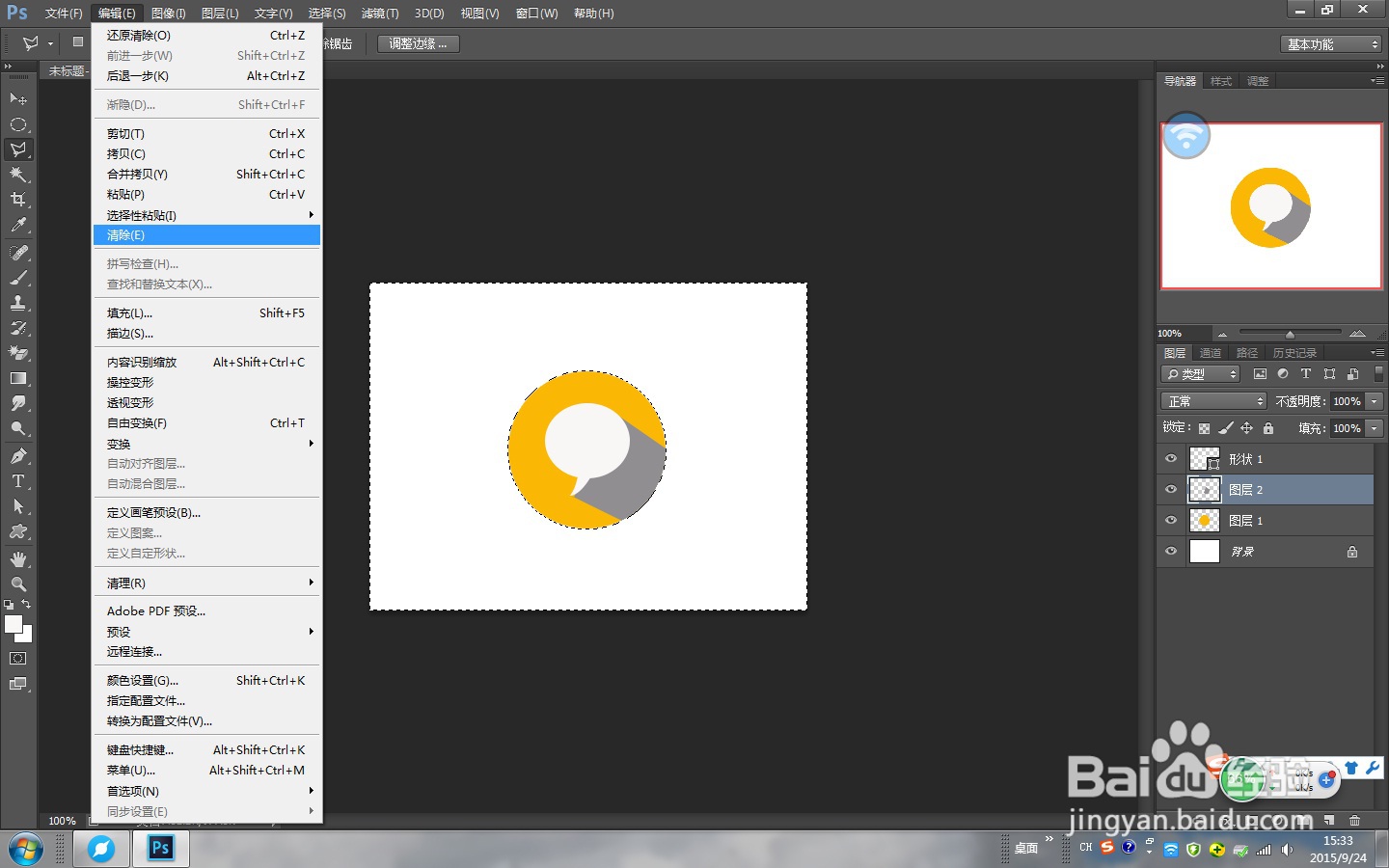
5、改“图层模式”为“正片叠底”,调低“透明度”,完成。